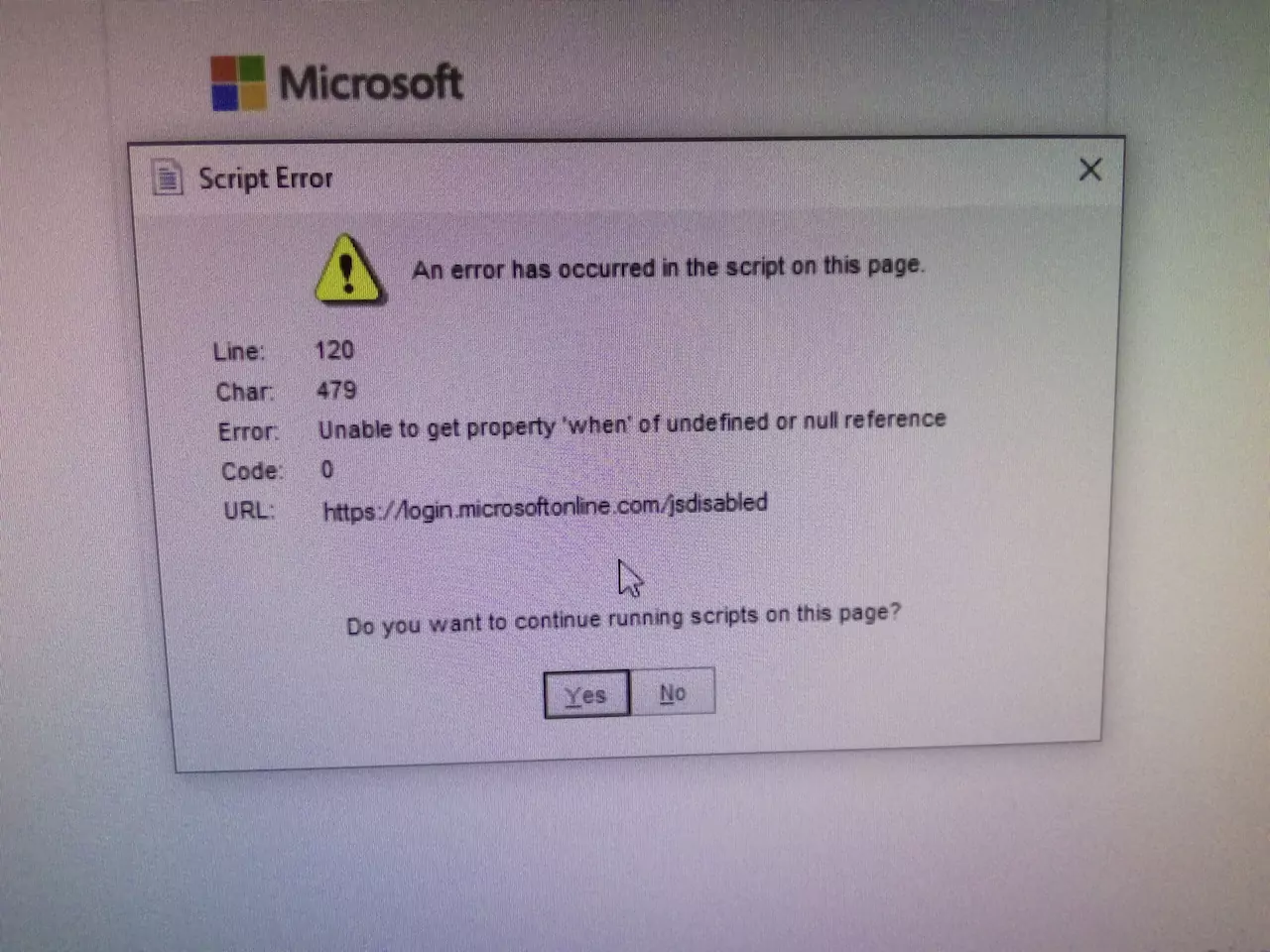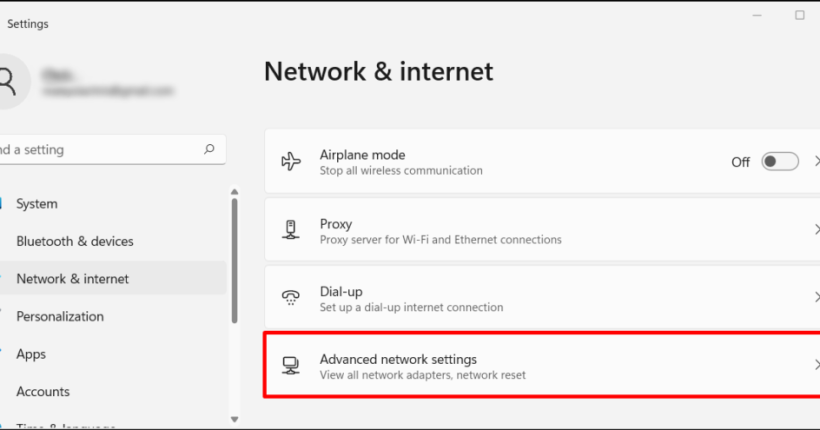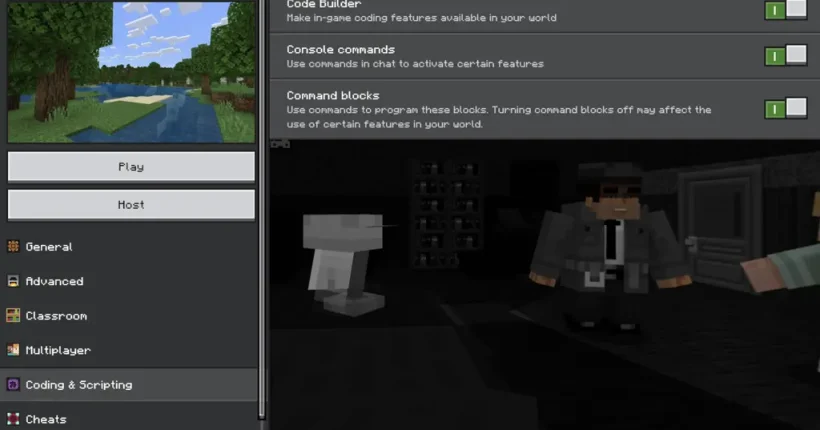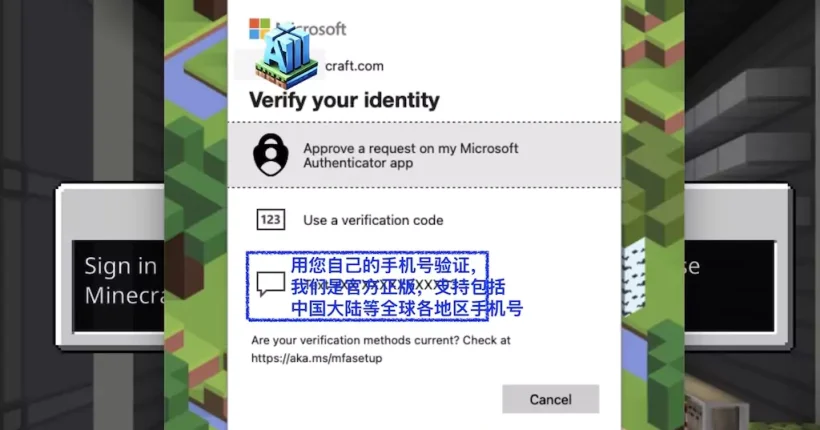当你在 Windows 10 (有时候升级不完整的Windows11也会出现)上尝试激活 Minecraft Education 应用程序时,可能会遇到一个提示:“Microsoft account requires JavaScript to sign in. This web browser either does not support JavaScript, or scripts are being blocked. To find out whether your browser supports JavaScript, or to allow scripts, see the browser’s online help.(Microsoft 帐户需要 JavaScript 才能登录。此 Web 浏览器不支持 JavaScript,或脚本被阻止。要了解你的浏览器是否支持 JavaScript,或允许脚本,请参阅浏览器的在线帮助。)”
即使你已经在 Edge 或 Chrome 浏览器中启用了 JavaScript,问题可能依然存在。这是因为 Windows 10 的某些后台组件(如用于登录的 Internet Explorer 内核)可能会受到安全设置的限制。以下是社区中用户分享的一个有效解决方案。
解决方案步骤
这个方法的核心是调整 Windows 的 Internet 选项安全设置,这会影响到系统的所有程序,而不仅仅是你的默认浏览器。
第一步:打开“Internet 选项”
- 在 Windows 任务栏的搜索框中输入“控制面板”,然后打开它。
- 在控制面板中,找到并点击“Internet 选项”。
第二步:重置安全设置
- 在弹出的“Internet 选项”窗口中,切换到“安全”选项卡。
- 点击“重置所有区域到默认级别”按钮。这会将所有网络区域(如 Internet、本地 Intranet 等)的安全设置恢复到 Windows 的默认值。
第三步:调整 Internet 区域的安全级别
- 在“安全”选项卡下,确保你选中了“Internet”区域(图标是一个地球)。
- 将该区域的安全级别暂时调整为“中”。你可以通过拖动滑块来完成这个操作。中等安全级别通常允许大多数脚本正常运行。
第四步:完成登录并恢复设置
- 完成上述设置后,再次尝试登录你的 Microsoft 帐户以激活 Microsoft 365。问题应该可以得到解决。
- 登录成功后,请务必返回“Internet 选项”,将“Internet”区域的安全级别恢复到默认或更高的水平。长时间保持较低的安全级别会使你的计算机面临更高的网络安全风险。
重要提示
此方法通过临时降低系统安全设置来解决问题,这在成功登录后应立即撤销。这样做可以确保你的计算机在日常使用中仍然受到保护。如果你在恢复安全级别后再次遇到问题,可以重复上述步骤,但在非必要时,请始终保持安全级别在默认或更高。